Poznámka:
Přístup k této stránce vyžaduje autorizaci. Můžete se zkusit přihlásit nebo změnit adresáře.
Přístup k této stránce vyžaduje autorizaci. Můžete zkusit změnit adresáře.
V tomto článku se dozvíte, jak spravovat definici vývojového pole pomocí webu Azure Portal. Definice vývojového pole je prostředek Microsoft Dev Boxu, který určuje zdrojovou image, velikost výpočetních prostředků a velikost úložiště pro vývojové pole.
V závislosti na svém úkolu mají vývojové týmy různé požadavky na software, konfiguraci, výpočetní prostředky a úložiště. Můžete vytvořit novou definici vývojového pole, která bude naplnit potřeby jednotlivých týmů. Počet definic vývojového rámečku, které můžete vytvořit, není nijak omezený a můžete použít definice vývojových polí ve více projektech ve vývojovém centru.
Oprávnění
Pokud chcete spravovat definici vývojového pole, potřebujete následující oprávnění:
| Činnost | Požadována oprávnění |
|---|---|
| Vytvoření, odstranění nebo aktualizace definice vývojového pole | Oprávnění vlastníka, přispěvatele nebo k zápisu na dev centrum, ve kterém chcete vytvořit definici dev boxu. |
Zdroje obrázků
Při vytváření definice vývojového pole je potřeba vybrat image virtuálního počítače. Microsoft Dev Box podporuje následující typy imagí:
- Předkonfigurované image z Azure Marketplace
- Vlastní obrazy uložené v galerii výpočetních prostředků Azure
Azure Marketplace
Azure Marketplace poskytuje rychlý přístup k různým imagím, včetně imagí, které jsou předem nakonfigurované pomocí nástrojů pro produktivitu, jako je Microsoft Teams, a poskytují optimální výkon.
Když vyberete image Azure Marketplace, použijte image s nainstalovanou nejnovější verzí aplikací Pro Windows 11 Enterprise a Microsoft 365.
Azure Compute Gallery
Galerie služby Azure Compute umožňuje ukládat a spravovat kolekci vlastních imagí. Můžete vytvořit image pro přesné požadavky vývojového týmu a uložit ji do výpočetní galerie.
Pokud chcete použít vlastní image při vytváření definice vývojového pole, připojte výpočetní galerii k vývojovému centru v Microsoft Dev Boxu. Pokud chcete připojit výpočetní galerii k vývojovému centru, postupujte podle těchto kroků.
Pokud chcete při vytváření definice vývojového pole použít vlastní image, připojte výpočetní galerii k vývojovému centru v Microsoft Dev Boxu. Viz připojení výpočetní galerie k vývojovému centru.
Verze obrázků
Když vyberete obrázek, který se má použít v definici vývojového pole, musíte určit, jakou verzi image chcete použít:
- Očíslované verze imagí: Pokud chcete konzistentní definici vývojového boxu, ve které se základní image nezmění, použijte konkrétní očíslovanou verzi image. Použitím číslované verze zajistíte, že všechny vývojové boxy ve fondu vždy používají stejnou verzi image.
- Nejnovější verze obrazu: Pokud chcete flexibilní definici vývojového prostředí, ve které můžete aktualizovat základní obraz podle změn požadavků, použijte nejnovější verzi obrazu. Tato volba zajistí, aby nová vývojová pole používala nejnovější verzi image. Existující vývojová pole se při aktualizaci verze image nezmění. Vyberte nejnovější verzi image, abyste zajistili, že fond vývojových boxů používá nejnovější verzi vybrané image z galerie. Tento přístup udržuje nové vývojové rámečky v aktualizovaném stavu pomocí nejnovějších nástrojů a kódu.
Vytvoření definice vývojového pole
V Microsoft Dev Boxu můžete vytvořit několik definic vývojových polí, které vyhovují potřebám vývojářských týmů. Definice vývojového prostředí propojíte s vývojovým centrem.
Následující kroky ukazují, jak vytvořit definici vývojového pole pomocí existujícího vývojového centra. Pokud nemáte dostupné vývojové centrum, postupujte podle kroků v rychlém startu: Nakonfigurujte Microsoft Dev Box a vytvořte si ho.
Přihlaste se k portálu Azure.
Do vyhledávacího pole zadejte dev center. V seznamu výsledků vyberte Centra vývojářů.
Otevřete dev center, ve kterém chcete vytvořit definici vývojového pole, a pak vyberte definice dev boxu.
Na stránce Definice vývojového boxu vyberte Vytvořit.
Na podokně Vytvořit definici vývojového prostředí zadejte následující hodnoty:
Nastavení Hodnota Poznámka: Název Zadejte popisný název definice vývojového pole. Po vytvoření není možné změnit název definice vývojového pole. Obrázek Vyberte základní operační systém pro vývojové pole. Obrázek můžete vybrat z Azure Marketplace nebo z Galerie výpočetních prostředků Azure.
Pokud vytváříte definici vývojového boxu pro účely testování, zvažte použití obrazu Visual Studio 2022 Enterprise na Windows 11 Enterprise + Microsoft 365 Apps 22H2 nebo obrazu Visual Studio 2022 Pro na Windows 11 Enterprise + Microsoft 365 Apps 22H2.Pro přístup k vlastním obrázkům při vytváření definice dev boxu můžete použít Azure Compute Gallery. Další informace najdete v tématu Konfigurace galerie výpočetních prostředků Azure. verze obrazu Vyberte konkrétní očíslovanou verzi, abyste měli jistotu, že všechny vývojové boxy ve fondu vždy používají stejnou verzi obrazu. Výběrem možnosti Nejnovější zajistíte, aby nová vývojová pole používala nejnovější dostupnou image. Když vyberete nejnovější verzi obrazu, bude fond vývojářských zařízení používat nejnovější verzi vybraného obrazu z galerie. Tento přístup zajišťuje, že vytvořená vývojová pole zůstanou v aktualizovaném stavu pomocí nejnovějších nástrojů a kódu pro váš obrázek. Existující vývojová pole se při aktualizaci verze image nezmění. Výpočetní služby Vyberte výpočetní kombinaci pro definici vývojového pole. Vývojářské boxy používají k výpočetnímu výkonu virtuální počítače Azure. Úložiště Vyberte množství úložiště pro definici vývojového prostředí. Vývojové boxy používají disky Azure Premium SSD pro úložiště. Povolení hibernace Toto políčko nechejte zaškrtnuté. 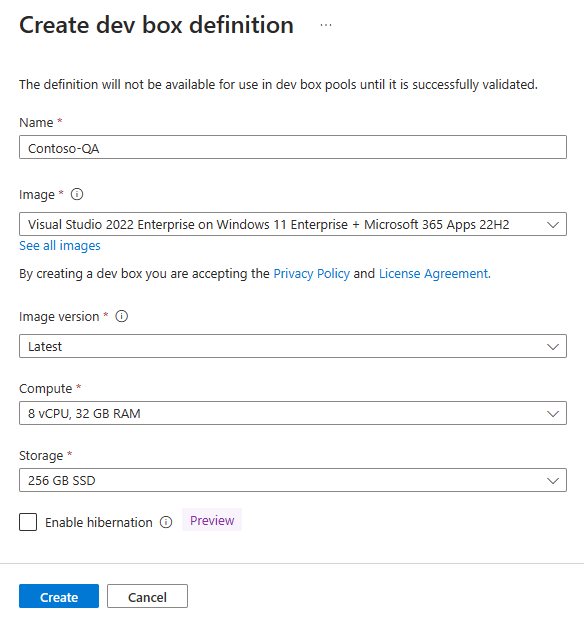
Vyberte Vytvořit.
Poznámka:
Microsoft Dev Box nepodporuje:
- Buildy Preview z programu Windows Insider
- Definice dev boxů s 4jádrovými SKU.
Aktualizace definice vývojového pole
V průběhu času se můžou potřeby vývojového boxu změnit. Můžete například přejít ze základního operačního systému Windows 10 na Windows 11 nebo zvýšit výchozí specifikaci výpočetních prostředků. Vaše počáteční definice vývojového pole už nemusí být vhodné pro vaše potřeby. Definici vývojového pole můžete aktualizovat tak, aby nová vývojová pole používala novou konfiguraci.
Když aktualizujete image použitou v definici vývojového pole, musíte mít jistotu, že máte ve virtuální síti k dispozici dostatek IP adres. Další bezplatné IP adresy jsou nezbytné pro kontrolu stavu připojení k síti Azure. Pokud se kontrola stavu nezdaří, definice vývojového pole se neaktualizuje. Potřebujete 1 další IP adresu na každý vývojový stroj a dvě IP adresy pro kontrolu stavu a infrastrukturu Dev Box.
Můžete aktualizovat image, verzi image, výpočetní a úložná nastavení pro definici vývojového prostředí.
Přihlaste se k portálu Azure.
Do vyhledávacího pole zadejte dev center. V seznamu výsledků vyberte Centra vývojářů.
Otevřete centrum pro vývoj obsahující definici vývojového pole, kterou chcete aktualizovat, a pak vyberte definice dev boxu.
Vyberte definice vývojového pole, které chcete aktualizovat, a pak vyberte tlačítko upravit (tužka).
Na stránce pro úpravu definice vývojového pole můžete vybrat novou image, změnit verzi image, změnit výpočetní prostředky nebo upravit dostupné úložiště.
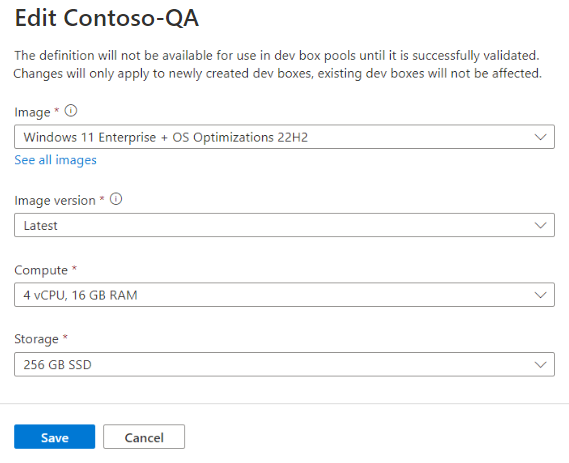
Zvolte Uložit.
Odstranit definici vývojového boxu
Definici vývojového pole můžete odstranit, když ji už nechcete používat. Odstranění definice vývojového pole je trvalé a nedá se vrátit zpět. Definice vývojového prostředí nelze odstranit, pokud je používá jeden nebo více fondů vývojových prostředí.
Definice vývojového pole nemůžete odstranit, pokud je používá jeden nebo více fondů vývojových boxů.
Odstranění definice vývojového pole na webu Azure Portal:
Přihlaste se k portálu Azure.
Do vyhledávacího pole zadejte dev center. V seznamu výsledků vyberte Centra vývojářů.
Otevřete dev center, ze kterého chcete definici vývojového pole odstranit, a pak vyberte definice dev boxu.
Vyberte definici vývojového pole, kterou chcete odstranit, a pak vyberte Odstranit.
Ve zprávě s upozorněním vyberte OK.
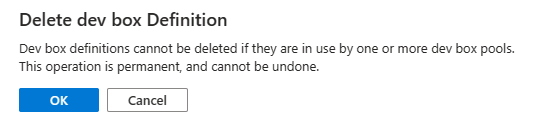
Přechod na použití obrazů
U nových nasazení nebo při aktualizaci existujících konfigurací zvažte migraci z definic vývojového prostředí na obrazy definované prostřednictvím definic obrazů, vlastních obrazů nebo obrazů z marketplace. Tyto přístupy poskytují větší flexibilitu a možnosti přizpůsobení.
Doporučená cesta migrace
- Pro přizpůsobení specifická pro tým: Vytváření definic obrázků pomocí souborů přizpůsobení založených na YAML
- Pro obrázky specifické pro organizaci: Použijte vlastní obrázky z Azure Compute Gallery ve fondech
- Pro standardní konfigurace: Použijte obrázky z Marketplace přímo ve svých fondech
Výhody používání imagí
- Lepší přizpůsobení: Přizpůsobení týmu založené na YAML s definicemi obrázků
- Zjednodušená správa: Konfigurace na úrovni fondu bez předdefinovaných sad
- Větší flexibilita: Nezávislý výběr velikosti výpočetních prostředků a úložiště




